现在在网上已经有设备搭载iOS 9.1.1访问网络的踪影了,现在大家已经在讨论是否要升上iOS 9.1.1,对于没有越狱考量的苹果用户来说,升级到iOS 9.1.1并未有太大风险,也可能增加系统的稳定,因此倒是可推荐放心升级。现在小编就在这里教大家几个苹果iPhone6升级到iOS 9.1后可使用的设置技巧,由于ios9.1和ios9.1.1、ios9.1.2是小幅更新,并没有太大的改变,只是修复一些漏洞,所以iOS9.1的技巧对于 iOS 9.1.1、iOS 9.1.1一样适用(iOS9.2才是重大更新,不一定适用,iOS9.2可能要到2016年才会发布更新):
一、iOS 9.1.1可以把Siri 建议关掉:
进入设置> 通用> Spotlight 搜寻,即可把「 Siri 建议」关闭,如此一来,主画面往左滑,就会看到干净的Spotlight 搜寻页,不会看到自己的联络人跟App 出现。
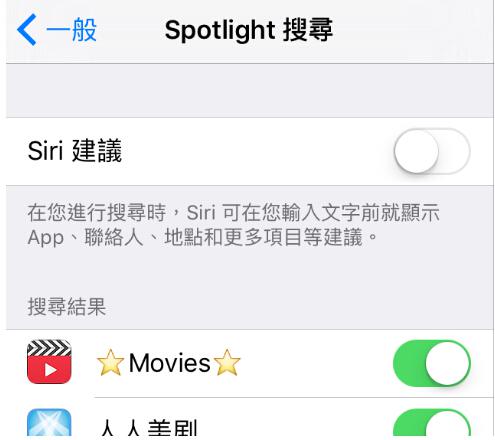
二、在iOS 9.1.1 里让Siri 提醒你目前所看到的:
在浏览网页或是信件时,可以呼叫Siri ,说:「提醒我这个」,它就会将此刻看到的信件,或是网址记录下来,可在「提醒事项」中查看。
以前的iOS 键盘,是一律显示大写字母的,但现在预设是大写与小写会分开显示。如果你不习惯,可以到设置> 辅助使用> 键盘,当中将「显示小写按键」关闭。
在「照片」中,按下「选取」,就能以手指滑行的手势,一次圈选多张照片。
在设定> Siri > 语音回馈,可以让Siri 在手机静音时自动保持安静,你不会担心误触按钮,导致Siri 忽然发声。
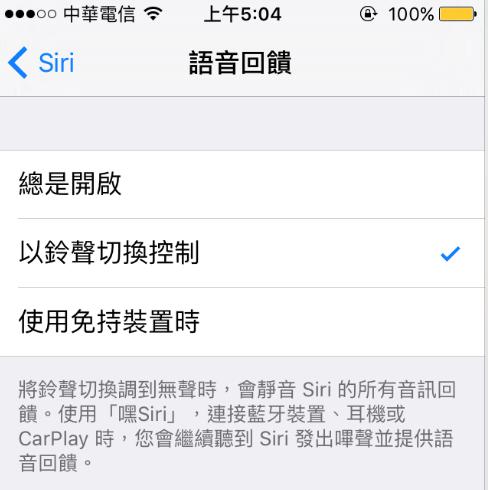
六、iOS 9.1.1可以将一些令人害羞的照片隐藏(比如艳照等,你懂的):
偶尔我们会有一些照片不希望被人家看到,这时可以复数选取后,按下分享钮,选择「隐藏」,这些照片就会从选集与时刻当中隐藏,但依然会出现在相簿项目里。
七、iOS 9.1.1可以设置让播放音质更好:
如果你使用行动网路,系统预设会以低音质播放串流音乐,到设定> 音乐,就能针对串流音乐Apple Music 或是iTunes Match ,选择是否使用行动网路播放,以及是否要以高品质播放。
八、iOS 9.1.1可以随时手动开启「低耗电模式」:
系统电量低于20% 时,会自动询问是否要开启「低耗电模式」;但如果你出门在外,很担心手机一下子就没电,亦可到设定> 电池,直接手动开启。
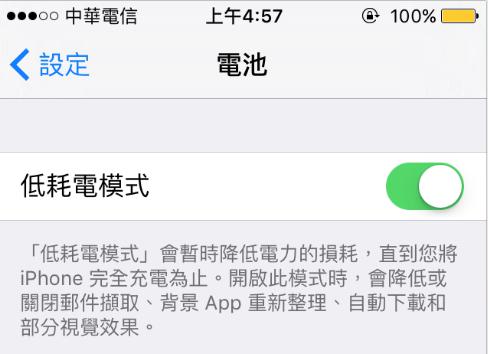
九、iOS 9.1.1可以把iCloud Drive 显现在iOS系统主画面上:
iCloud Drive 以往都只能出现于设定之中,或是搭配其他App 使用;现在它亦有一个独立的图示,只要到设定> iCloud ,即可开启。
十、iOS 9.1.1可以放大缩小影片,就像缩放照片一般:
到「照片」中查看影片时,你也可以用两指缩放比例,来查看影片的一些细节了。
或许这些技巧你原本就会了,那么恭喜你已经是个进阶苹果玩家;如果你现在还不会,学起来保证受用!希望能对大家有所帮助喔!
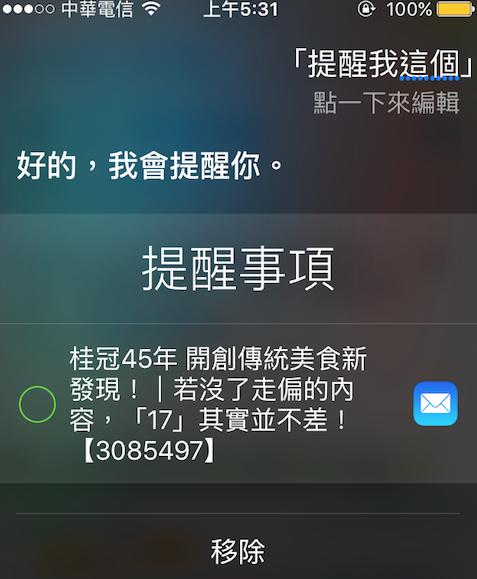
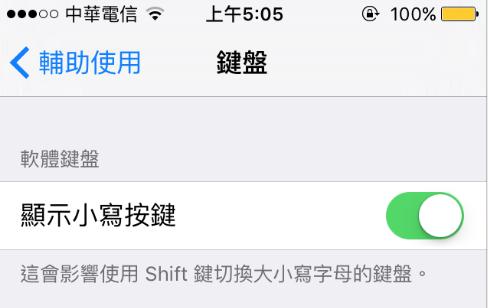
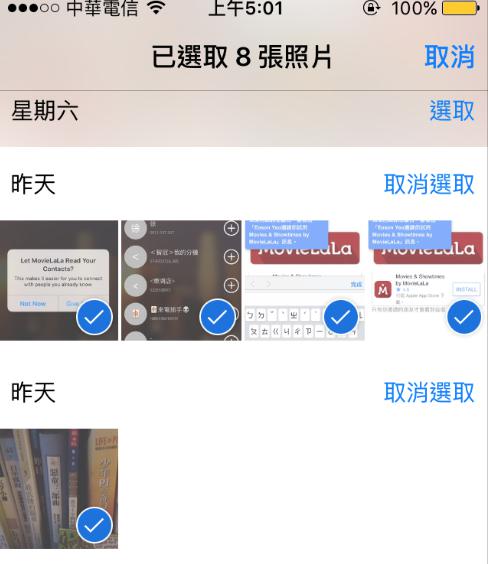
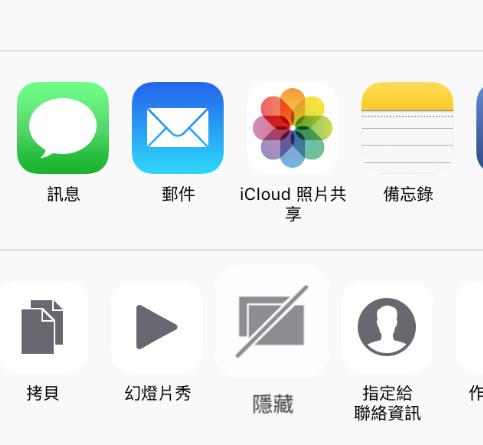
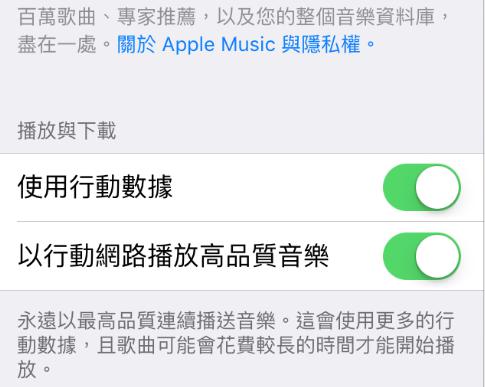
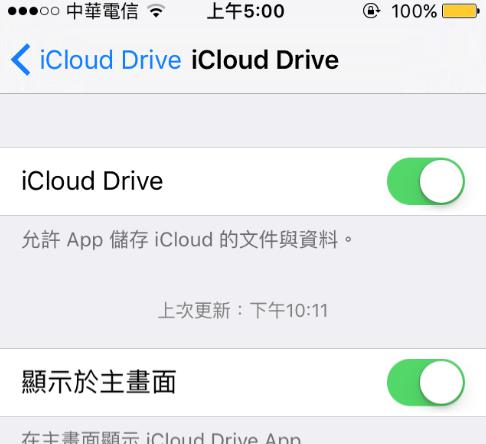
发表回复